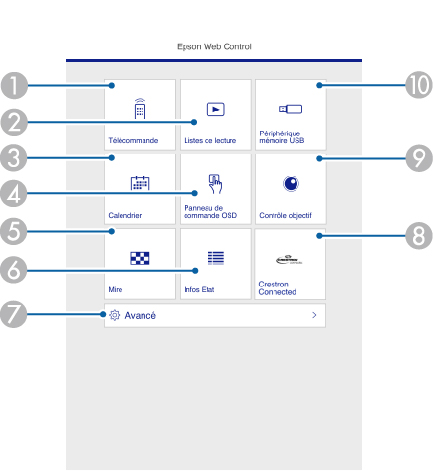Lorsque le
mode Lecture de contenu est activé dans le menu Réglage, vous
pouvez sélectionner les paramètres du projecteur, commander la
projection et modifier les listes de lecture en utilisant un
navigateur Web.
Remarque : Vous
pouvez aussi commander le projecteur en utilisant un navigateur Web
via l'application Epson iProjection.
Remarque : Ne
retirez aucun dispositif USB connecté au projecteur et ne
débranchez pas le câble d'alimentation lorsque l'écran de listes de
lecture ou de périphérique mémoire USB est affiché; sinon, les
données sauvegardées sur le dispositif USB pourraient être
endommagées.
- Assurez-vous que le projecteur
fonctionne en mode Lecture de
contenu.
-
Assurez-vous que le projecteur est allumé et que votre
ordinateur ou dispositif est connecté au même réseau que le
projecteur.
- Démarrez
le navigateur Web sur l'ordinateur ou le dispositif.
-
Saisissez l'adresse IP du projecteur dans la barre d'adresse
du navigateur et appuyez sur la touche Enter de l'ordinateur.
L'écran Epson Web Control s'affiche.
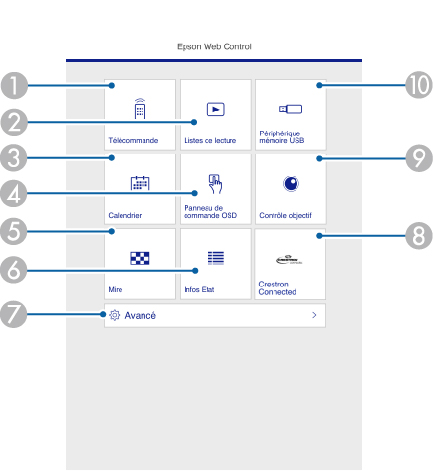
| 1 |
Commande le projecteur à
distance |
| 2 |
Modifie les listes de lecture pour
le mode Lecture de contenu |
| 3 |
Ouvre l'écran Calendrier |
| 4 |
Commande les menus du projecteur à
l'aide de vos doigts ou de la souris |
| 5 |
Affiche un motif de test |
| 6 |
Affiche l'état du projecteur |
| 7 |
Définit les paramètres détaillés du
projecteur |
| 8 |
Ouvre la fenêtre Crestron Connected
(disponible lorsque Crestron Connected est activé) |
| 9 |
Commande l'objectif du
projecteur |
| 10 |
Enregistre ou supprime les données
d'une liste de lecture sur le dispositif USB |
-
Sélectionnez l'option correspondant à la fonction du
projecteur que vous souhaitez commander.
Remarque : Vous
devrez peut-être vous connecter pour accéder à certaines des
options à l'écran Web Control. Si vous voyez une fenêtre
d'ouverture de session, entrez votre nom d'utilisateur et votre mot
de passe. (Le nom d'utilisateur par défaut est EPSONWEB et le mot de passe par défaut n'est pas
réglé.)